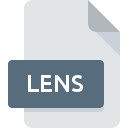
Dateiendung LENS
Autodesk Stitcher Camera Profile
-
DeveloperAutodesk, Inc.
-
Category
-
Popularität0 ( votes)
Was ist LENS-Datei?
Der vollständige Formatname von Dateien mit der Dateiendung "LENS" lautet "Autodesk Stitcher Camera Profile". Das Format Autodesk Stitcher Camera Profile wurde von Autodesk, Inc. entwickelt. Dateien mit der Endung LENS können von Programmen verwendet werden, die für die Plattform Windows vertrieben werden. Dateien mit der Dateiendung LENS werden als Einstellungsdateien-Dateien kategorisiert. Die Einstellungsdateien -Untergruppe umfasst 1305 verschiedene Dateiformate. Die für die Verwaltung von LENS-Dateien empfohlene Software ist Autodesk Stitcher Unlimited. Die Software Autodesk Stitcher Unlimited wurde von Autodesk, Inc. erstellt. Weitere Informationen zur Software und den LENS-Dateien finden Sie auf der offiziellen Website des Entwicklers.
Programme die die Dateieendung LENS unterstützen
Unten finden Sie eine Tabelle mit Programmen, die LENS-Dateien unterstützen. LENS-Dateien können auf allen Systemplattformen, auch auf Mobilgeräten, gefunden werden. Es gibt jedoch keine Garantie, dass diese Dateien jeweils ordnungsgemäß unterstützt werden.
Wie soll ich die LENS Datei öffnen?
Das Öffnen von Dateien mit der Endung LENS kann verschiedene Ursachen haben. Glücklicherweise können die meisten Probleme mit LENS-Dateien ohne gründliche IT-Kenntnisse und vor allem innerhalb von Minuten gelöst werden. Im Folgenden finden Sie eine Liste mit Richtlinien, anhand derer Sie dateibezogene Probleme identifizieren und beheben können.
Schritt 1. Installieren Sie die Software Autodesk Stitcher Unlimited
 Probleme beim Öffnen von und beim Arbeiten mit LENS-Dateien haben höchstwahrscheinlich nichts mit der Software zu tun, die mit den LENS-Dateien auf Ihrem Computer kompatibel ist. Um dieses Problem zu beheben, rufen Sie die Entwickler-Website Autodesk Stitcher Unlimited auf, laden Sie das Tool herunter und installieren Sie es. So einfach ist das Oberhalb finden Sie eine vollständige Liste der Programme, die LENS-Dateien unterstützen, sortiert nach den Systemplattformen, für die sie verfügbar sind. Eine der risikofreiesten Methoden zum Herunterladen von Software ist die Verwendung von Links, die von offiziellen Händlern bereitgestellt werden. Besuchen Sie die Website Autodesk Stitcher Unlimited und laden Sie das Installationsprogramm herunter.
Probleme beim Öffnen von und beim Arbeiten mit LENS-Dateien haben höchstwahrscheinlich nichts mit der Software zu tun, die mit den LENS-Dateien auf Ihrem Computer kompatibel ist. Um dieses Problem zu beheben, rufen Sie die Entwickler-Website Autodesk Stitcher Unlimited auf, laden Sie das Tool herunter und installieren Sie es. So einfach ist das Oberhalb finden Sie eine vollständige Liste der Programme, die LENS-Dateien unterstützen, sortiert nach den Systemplattformen, für die sie verfügbar sind. Eine der risikofreiesten Methoden zum Herunterladen von Software ist die Verwendung von Links, die von offiziellen Händlern bereitgestellt werden. Besuchen Sie die Website Autodesk Stitcher Unlimited und laden Sie das Installationsprogramm herunter.
Schritt 2. Überprüfen Sie die Version von Autodesk Stitcher Unlimited und aktualisieren Sie sie bei Bedarf
 Sie können immer noch nicht auf LENS-Dateien zugreifen, obwohl Autodesk Stitcher Unlimited auf Ihrem System installiert ist? Stellen Sie sicher, dass die Software auf dem neuesten Stand ist. Es kann auch vorkommen, dass Software-Ersteller durch Aktualisieren ihrer Anwendungen die Kompatibilität mit anderen, neueren Dateiformaten hinzufügen. Dies kann eine der Ursachen sein, warum LENS-Dateien nicht mit Autodesk Stitcher Unlimited kompatibel sind. Die neueste Version von Autodesk Stitcher Unlimited sollte alle Dateiformate unterstützen, die mit älteren Versionen der Software kompatibel waren.
Sie können immer noch nicht auf LENS-Dateien zugreifen, obwohl Autodesk Stitcher Unlimited auf Ihrem System installiert ist? Stellen Sie sicher, dass die Software auf dem neuesten Stand ist. Es kann auch vorkommen, dass Software-Ersteller durch Aktualisieren ihrer Anwendungen die Kompatibilität mit anderen, neueren Dateiformaten hinzufügen. Dies kann eine der Ursachen sein, warum LENS-Dateien nicht mit Autodesk Stitcher Unlimited kompatibel sind. Die neueste Version von Autodesk Stitcher Unlimited sollte alle Dateiformate unterstützen, die mit älteren Versionen der Software kompatibel waren.
Schritt 3. Legen Sie die Standardanwendung zum Öffnen von LENS-Dateien auf Autodesk Stitcher Unlimited fest.
Wenn das Problem im vorherigen Schritt nicht behoben wurde, sollten Sie LENS-Dateien mit der neuesten Version von Autodesk Stitcher Unlimited verknüpfen, die Sie auf Ihrem Gerät installiert haben. Der nächste Schritt sollte keine Probleme bereiten. Die Vorgehensweise ist unkompliziert und weitgehend systemunabhängig

Auswahl der Anwendung erster Wahl in Windows
- Wählen Sie den Eintrag aus dem Dateimenü, auf das Sie durch Klicken mit der rechten Maustaste auf die Datei LENS zugreifen
- Klicken Sie auf und wählen Sie dann die Option
- Der letzte Schritt ist die Auswahl der Option suchen. Geben Sie den Verzeichnispfad zu dem Ordner an, in dem Autodesk Stitcher Unlimited installiert ist. Jetzt müssen Sie nur noch Ihre Auswahl bestätigen, indem Sie Immer mit diesem Programm LENS-Dateien öffnen und auf klicken.

Auswahl der Anwendung erster Wahl in Mac OS
- Öffnen Sie durch Klicken mit der rechten Maustaste auf die ausgewählte LENS-Datei das Dateimenü und wählen Sie
- Öffnen Sie den Abschnitt indem Sie auf den Namen klicken
- Wählen Sie die entsprechende Software aus und speichern Sie Ihre Einstellungen, indem Sie auf klicken
- Abschließend wird eine Diese Änderung wird auf alle Dateien mit der Dateiendung. LENS angewendet. Die Meldung sollte angezeigt werden. Klicken Sie auf die Schaltfläche , um Ihre Auswahl zu bestätigen.
Schritt 4. Überprüfen Sie die ROZ auf Fehler
Sollte das Problem nach den Schritten 1 bis 3 weiterhin auftreten, überprüfen Sie, ob die Datei LENS gültig ist. Wenn Sie nicht auf die Datei zugreifen können, kann dies verschiedene Ursachen haben.

1. Die LENS ist möglicherweise mit Malware infiziert. Stellen Sie sicher, dass Sie sie mit einem Antivirenprogramm scannen.
Sollte es passieren, dass das LENS mit einem Virus infiziert ist, kann dies die Ursache sein, die Sie daran hindert, darauf zuzugreifen. Scannen Sie die Datei LENS sowie Ihren Computer nach Malware oder Viren. Wenn die LENS-Datei tatsächlich infiziert ist, befolgen Sie die nachstehenden Anweisungen.
2. Stellen Sie sicher, dass die Struktur der LENS-Datei intakt ist
Wenn Sie die problematische LENS-Datei von einem Dritten erhalten haben, bitten Sie diesen, Ihnen eine weitere Kopie zuzusenden. Es ist möglich, dass die Datei nicht ordnungsgemäß auf einen Datenspeicher kopiert wurde und unvollständig ist und daher nicht geöffnet werden kann. Wenn die LENS-Datei nur teilweise aus dem Internet heruntergeladen wurde, versuchen Sie, sie erneut herunterzuladen.
3. Stellen Sie sicher, dass Sie über die entsprechenden Zugriffsrechte verfügen
Einige Dateien erfordern erhöhte Zugriffsrechte, um sie zu öffnen. Wechseln Sie zu einem Konto, für das Berechtigungen erforderlich sind, und versuchen Sie erneut, die Datei Autodesk Stitcher Camera Profile zu öffnen.
4. Stellen Sie sicher, dass das System über ausreichende Ressourcen verfügt, um Autodesk Stitcher Unlimited auszuführen.
Die Betriebssysteme stellen möglicherweise genügend freie Ressourcen fest, um die Anwendung auszuführen, die LENS-Dateien unterstützt. Schließen Sie alle laufenden Programme und versuchen Sie, die Datei LENS zu öffnen.
5. Stellen Sie sicher, dass Sie die neuesten Treiber, Systemupdates und Patches installiert haben
Die neuesten Versionen von Programmen und Treibern können Ihnen dabei helfen, Probleme mit Autodesk Stitcher Camera Profile -Dateien zu lösen und die Sicherheit Ihres Geräts und Betriebssystems zu gewährleisten. Veraltete Treiber oder Software haben möglicherweise die Unfähigkeit verursacht, ein Peripheriegerät zu verwenden, das für die Verarbeitung von LENS-Dateien erforderlich ist.
Möchten Sie helfen?
Wenn Sie zusätzliche Informationen bezüglich der Datei LENS besitzen, würden wir sehr dankbar sein, wenn Sie Ihr Wissen mit den Nutzern unseres Service teilen würden. Nutzen Sie das Formular, dass sich hier befindet, und senden Sie uns Ihre Informationen über die Datei LENS.

 Windows
Windows 
